Atribuir um endereço IP estático a uma impressora ou qualquer dispositivo de rede
Publicados: 2021-12-07É prático e direto deixar o roteador usar o DHCP para decidir quais endereços IP os dispositivos obtêm. Não precisamos escolhê-los, atribuí-los e, melhor ainda, tentar lembrá-los.
Dispositivos como impressoras geralmente têm gerenciamento baseado na web, que pode ser configurado e mantido de qualquer lugar. Isso torna as impressoras as principais candidatas a IPs estáticos.

Por que atribuir um endereço IP estático a um dispositivo?
Parece mais trabalho, mas torna a vida mais simples e fácil. Se o dispositivo precisar ser acessível a partir de outros dispositivos, um endereço IP estático é o caminho a seguir. Imagine ter um servidor web onde o endereço IP muda diariamente. É como mudar seu número de telefone todos os dias.
Ao pensar em outros dispositivos que precisam ser acessíveis de qualquer lugar, vêm à mente TVs inteligentes, sistemas de segurança, automação residencial e sistemas de câmeras.
Outra razão, em menor grau, é a segurança. Um roteador pode emitir centenas, senão milhares de endereços IP. Não importa de quem é o dispositivo. Ao usar IPs estáticos e limitar o número de endereços IP disponíveis, os dispositivos invasores têm mais dificuldade em entrar na rede. Também pode ajudar a resolver um conflito de endereço IP.
Quais endereços IP posso usar?
A Internet Assigned Numbers Authority (IANA) reservou os seguintes blocos de IPs para uso privado. Uso privado significa que você só pode usar os endereços IP em uma rede privada. Eles não são para o mundo exterior. A IANA define os seguintes intervalos para IPs privados:
- 10.0.0.0 a 10.255.255.255 – igual a 16.777.214 endereços IP
- 172.16.0.0 a 172.31.255.255 – igual a 1.048.574 endereços IP
- 192.168.0.0 a 192.168.255.255 – igual a 65534 endereços IP
Se o roteador já estiver sendo usado, ele tem um alcance. É mais fácil ficar com esse intervalo. Alguns roteadores pré-definem o intervalo.
Faça um plano de IP estático
Se a rede tiver dez ou menos dispositivos conectados, não é necessário um plano. Basta colocá-los todos em um único intervalo, como 192.168.2.10 a 192.168.2.19. Pule o resto desta seção.
Se a rede tiver mais de dez dispositivos, é aconselhável fazer um planejamento. Esta é apenas uma maneira de fazer um plano. Se não funcionar para você, mude.

- Conte todos os dispositivos que se conectarão à rede.
- Agrupe os dispositivos por tipo. Por exemplo, pode haver 3 telefones, 2 smart TVs, 4 câmeras e um DVR, 2 dispositivos IoT como geladeiras inteligentes e uma impressora.
- Atribua blocos de endereços IP para cada tipo de dispositivo e deixe espaço para crescimento. Se o intervalo 192.168.2.0 a 192.168.2.255 estiver sendo usado, os blocos podem ser atribuídos como:
- Telefones e tablets: 192.168.2.20 a 192.168.2.29
- Televisores: 192.168.2.30 a 192.168.2.39
- Câmeras e DVR: 192.168.2.40 a 192.168.2.49
- Dispositivos IoT: 192.168.2.50 a 192.168.2.59
- Impressoras: 192.168.2.60 a 192.168.2.69
Algumas práticas recomendadas para usar intervalos:
- Comece um intervalo de IP do tipo de dispositivo com um número que termine em zero e termine o intervalo com um número que termine em 9
- Incrementar intervalos em dezenas. Qualquer menos pode se tornar confuso, e você pode facilmente superá-los. Além disso, permite dispositivos adicionais do mesmo tipo nessa faixa. Se o número de dispositivos já estiver próximo de 10, faça com que o intervalo cubra 20 endereços IP, como 192.168.2.40 a 192.168.2.59.
- Qualquer que seja o endereço IP do roteador, deixe todo o bloco aberto para a adição de equipamentos de rede, como outros roteadores, switches, firewalls, etc. equipamentos de rede.
- Em uma planilha, atribua aos dispositivos seus endereços IP. Isso se torna um inventário de dispositivos e facilita a identificação dos dispositivos na rede. É uma boa ideia atribuir o primeiro IP em um intervalo aos dispositivos do controlador. Por exemplo, o DVR é o controlador das câmeras, portanto terá um IP de 192.168.2.50.
Se você planejar em uma planilha, pode ficar assim:
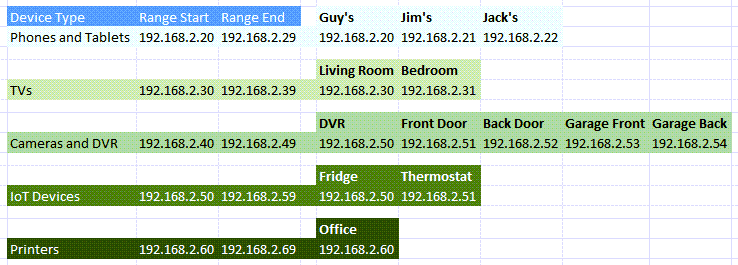
Como atribuir IPs estáticos a dispositivos no roteador
- Consulte nosso artigo sobre como encontrar o endereço IP do roteador se estiver usando um Mac ou não estiver confortável em usar o prompt de comando. Selecione o menu Iniciar e procure por CMD . O prompt de comando será o resultado principal, então selecione-o.
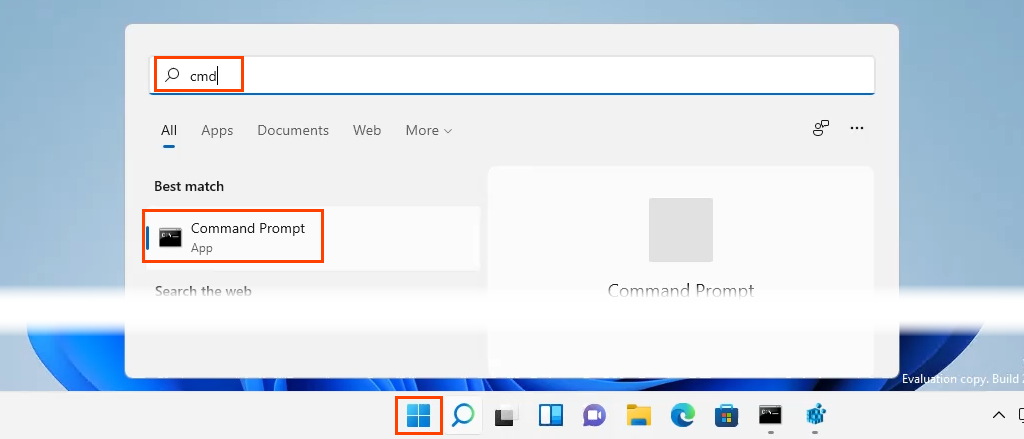
- Quando a janela do prompt de comando for aberta, digite o comando <pre>ipconfig</pre> e pressione Enter .

O valor para Default Gateway é o endereço IP do roteador. Escreva isso em algum lugar.
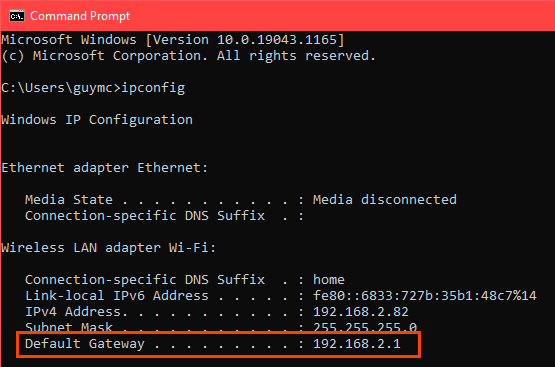
- Abra um navegador da Web e digite o endereço IP do roteador na barra de localização e pressione Enter . Isso abrirá a página de gerenciamento baseada na web do roteador.

Atribuir IPs Estáticos – Roteador Asus
- Faça login no roteador Asus, encontre o botão LAN e selecione-o.
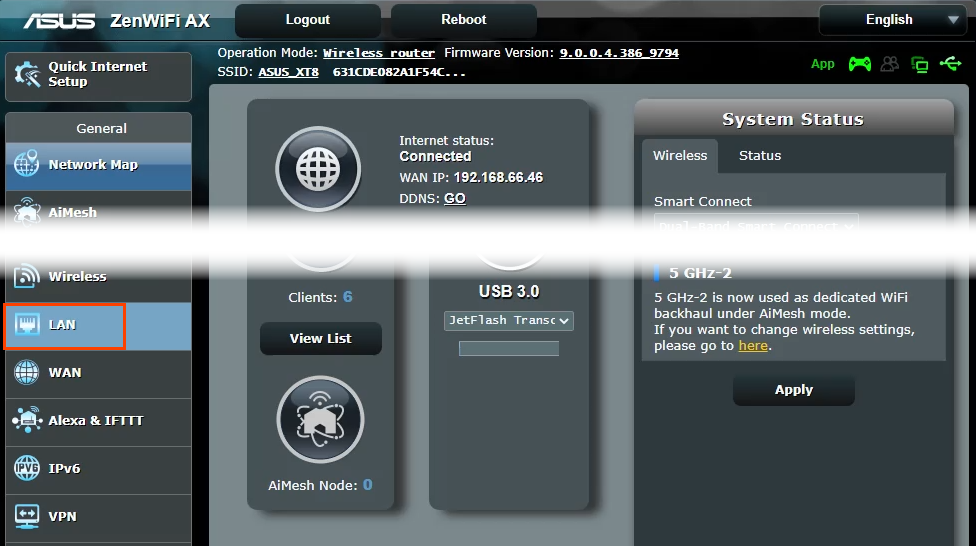
- Selecione a guia Servidor DHCP . Este roteador permite permanecer no modo DHCP enquanto atribui IPs estáticos a dispositivos selecionados. Se desejado, pode ser configurado para usar apenas IPs estáticos.

- Role até a seção Atribuição manual . Onde se lê Ativar atribuição manual , selecione Sim .

- Selecione a caixa suspensa em Nome do cliente (endereço MAC) e escolha um dispositivo no IP atribuído manualmente na lista DHCP. Todos os dispositivos atualmente conectados ao roteador são listados. Para ver os dispositivos que você conectou anteriormente, selecione Mostrar lista de clientes offline .
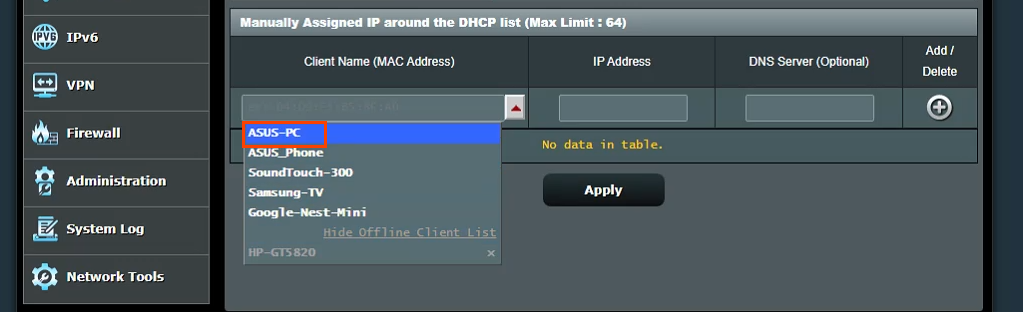
Ele mostrará o endereço IP atual do dispositivo no campo Endereço IP . Isso pode ser deixado como está ou pode ser alterado neste momento. Adicione o endereço IP de um servidor DNS no campo Servidor DNS (opcional) , se necessário. Selecione o botão de sinal de adição para adicionar o dispositivo à lista de dispositivos IP atribuídos manualmente. Repita isso para todos os dispositivos desejados.

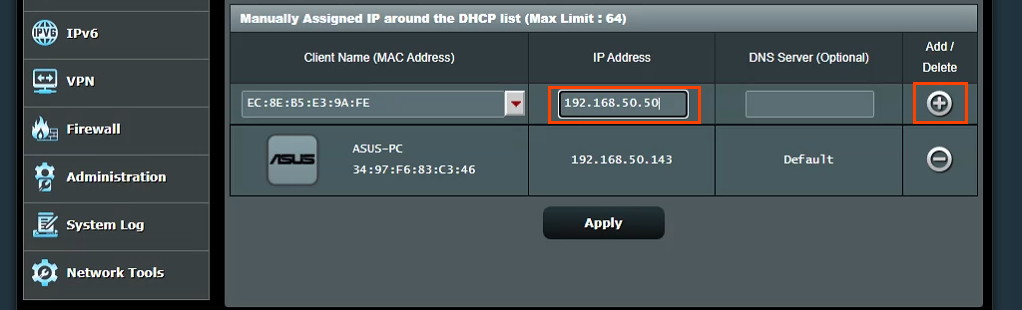
Depois que todos os dispositivos desejados tiverem IPs estáticos atribuídos, selecione o botão Aplicar para definir as alterações.
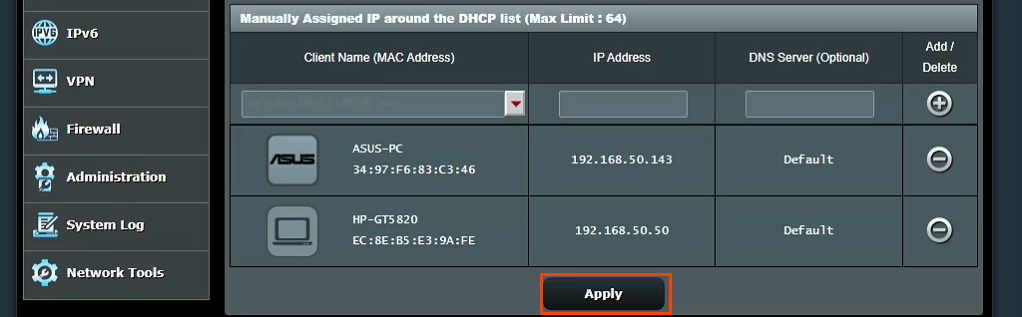
Atribuir IPs Estáticos – Roteador TrendNet
- Faça login no roteador TrendNet e selecione a guia Avançado .
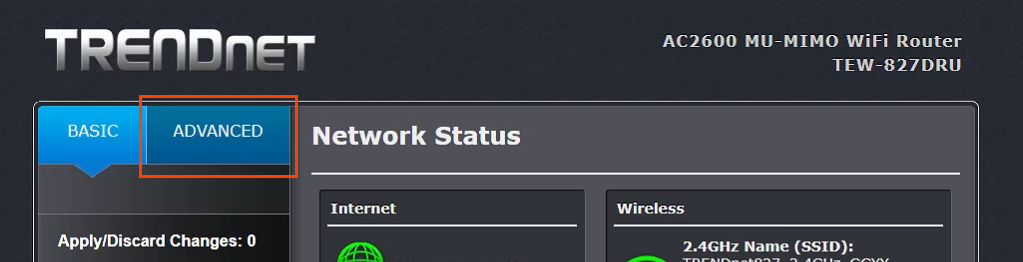
- No menu do lado esquerdo, selecione Configuração e, em seguida, selecione Configurações de LAN .
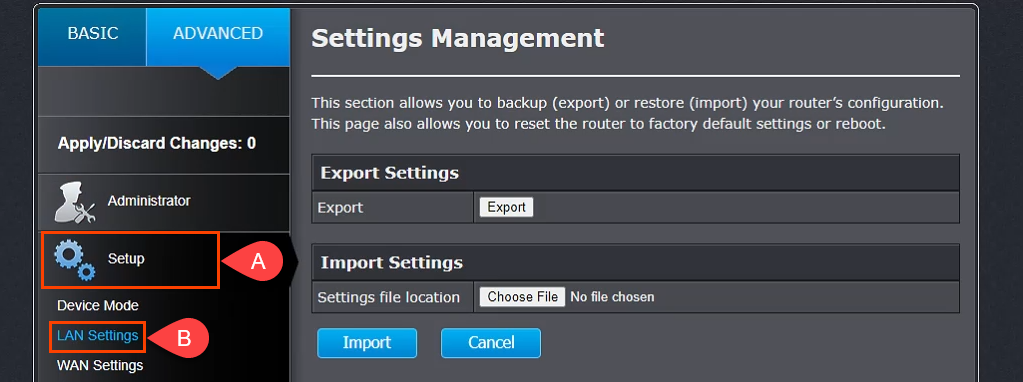
- Role para baixo até a seção Adicionar reservas de DHCP . Marque a caixa Ativar e insira os detalhes do dispositivo para receber um endereço IP estático. Verifique se os detalhes estão corretos e selecione Adicionar .
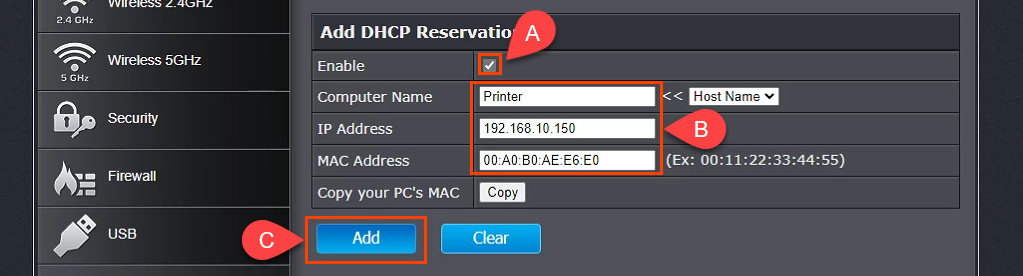
- O dispositivo recém-adicionado será exibido no Grupo DHCP Reservations Ready . Se tudo estiver correto, selecione Aplicar e o dispositivo terá um IP estático.

Atribuir IPs Estáticos – Roteador Belkin
- Faça login no roteador Belkin e selecione a guia Configuração . Em seguida, em Conectividade , selecione Rede Local. Agora selecione o botão Reserva DHCP .
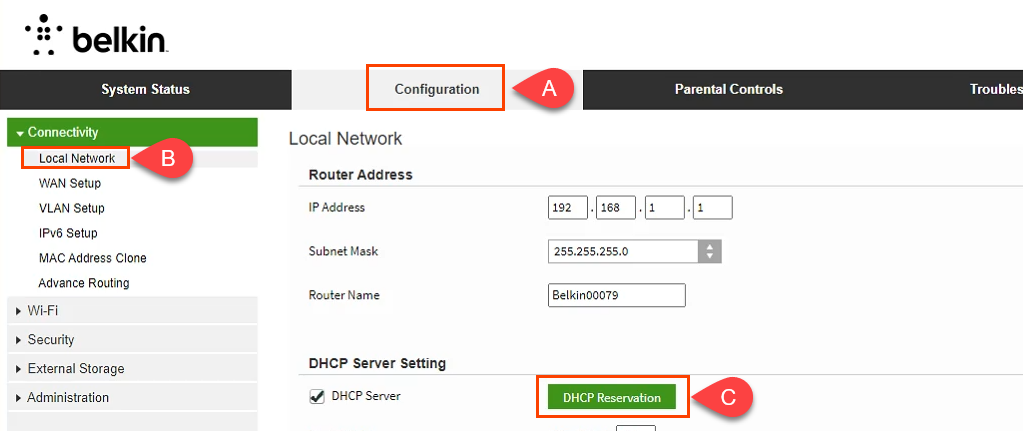
- Na janela DHCP Client Table , todos os dispositivos atualmente conectados são mostrados. Se for o dispositivo que requer um endereço IP estático, marque a caixa Selecionar e selecione Adicionar clientes .

- Na mesma janela, você também pode adicionar clientes manualmente. Primeiro, insira os detalhes do dispositivo e selecione o botão Adicionar . Depois que todos os dispositivos que exigem endereços IP estáticos estiverem definidos, selecione Salvar para confirmar as alterações.
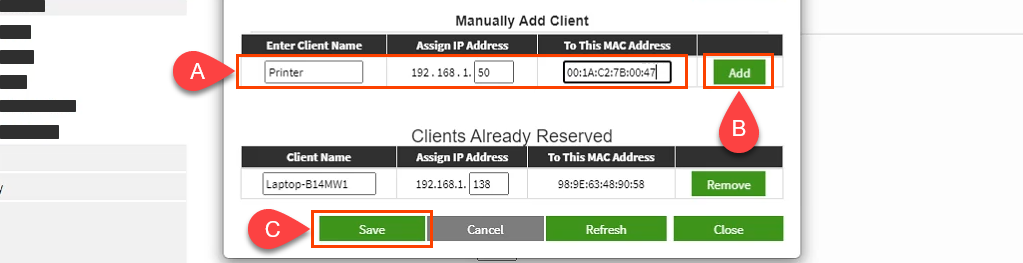
E quanto à atribuição de IPs estáticos em outros roteadores?
Existem pelo menos uma dúzia de fabricantes de roteadores por aí, e cada um tem vários modelos de roteadores. É simplesmente demais para cobrir todos eles. Lendo as instruções acima, porém, você verá que existe um padrão; descubra onde trabalhar com a LAN, procure por algo chamado DHCP Reservation e, em seguida, prossiga para atribuir endereços IP. Se você estiver enfrentando problemas, informe-nos. Um de nossos escritores ou leitores experientes provavelmente terá a resposta.
